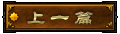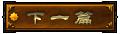OS X 的“X”已经离我们远去

OS X 的“X”已经离我们远去,苹果桌面系统的用户将会在今年秋天迎来一个全新命名的系统-macOS Sierra。
OS X 的“X”已经离我们远去,苹果桌面系统的用户将会在今年秋天迎来一个全新命名的系统-macOS Sierra,在刚刚过去的 WWDC 主题演讲中,我们看到不少熟悉的 iOS 功能都会出现在 Mac 平台上,除了和 iOS 硬件的联系更紧密之外,iCloud 功能的提升、照片应用的升级都会让 Mac 的体验变得更加完善,近日外媒 sixcolors 对 macOS Sierra 进行了上手体验,接下来就让我们一起来看看全新的 macOS。
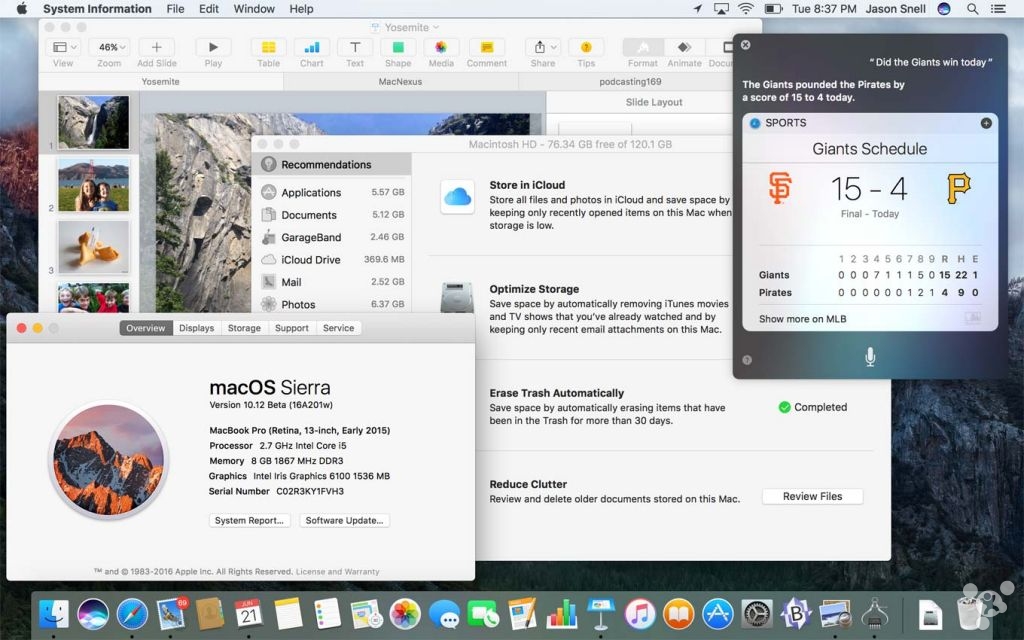
iCloud和随选储存
苹果近年来在 iCloud 尤其是 iCloud 文件存储功能方面投入了不少精力,去年推出 iCloud 照片图库的储存空间优化功能,它能够让用户选择将照片原件保留在本地,也可以选择将原件上传到 iCloud 并保留优化版本后的照片和视频,从而起到优化 iPhone 储存空间的目的。
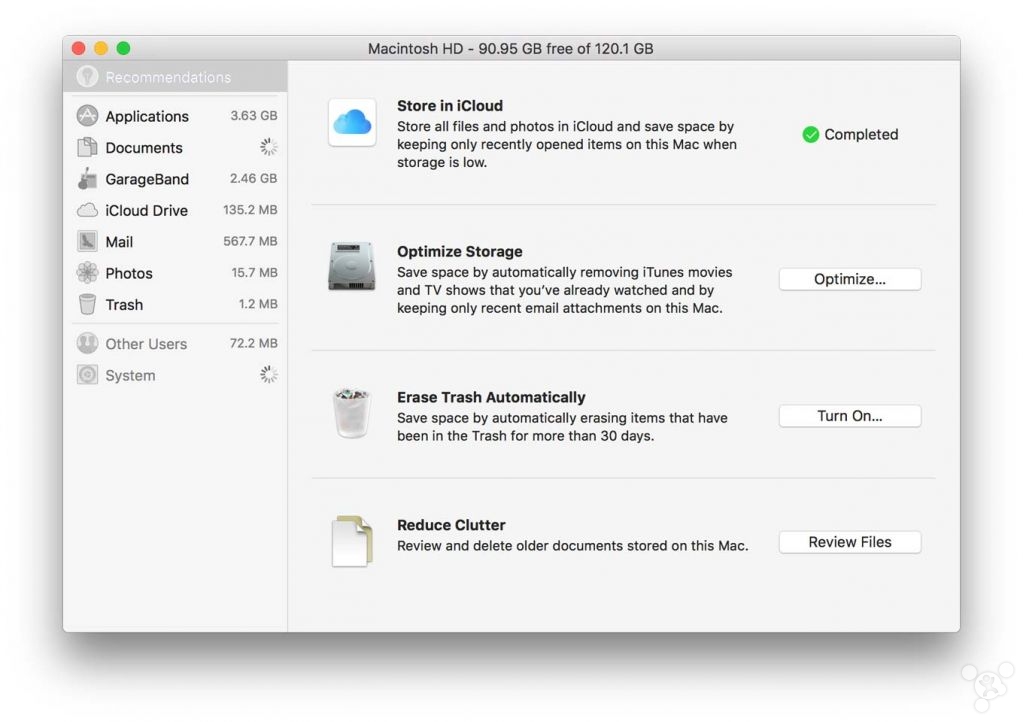
在 Sierra 中,iCloud Drive 将会扩展成不同的版块。首先,系统不仅可以选择性地同步你的 iCloud 文件夹,它还能够同步你的文稿文件夹和桌面。苹果认为这两个文件夹是用户存放文档的“重灾区”,因此将这些文稿同步到 iCloud Drive 会是一个不错的主意。如果你有两台 Mac(一台台式,一台笔记本)的话,这个功能就可以让文件同步出现在两台设备中。
你只需像往常一样将文件保存到你的 “桌面” 或 “文稿” 文件夹,然后就能在需要时随处访问这些文件。你可以在 iPhone 和 iPad 上的 iCloud Drive应用中访问你的文件,也可以在 iCloud.com 或 Windows 版 iCloud 中进行访问。当你登录到另一台 Mac 时,你的文件就会自动出现在 “桌面” 和 “文稿”文件夹。
此外苹果还提供了一个功能让你的 Mac 随意删除已经存储在 iCloud 上的桌面和文稿文件夹,这和 iCloud 照片图库的工作原理类似。
新的储存管理窗口还提供了其它新的功能来保证释放你磁盘上的空间,优化存储指令能够让你删除 iTunes 中已经观看的视频和电视节目,也能够让你的邮件下载无文件附件。
最后还有一个名为“Reduce Clutter”的指令,它就像是一个清理工具,Sierra 会根据种类来显示你的大型文件,并让你快速进行标记,从而能够进行删除又或者是改变系统设置来让这些文件占据的空间变得更小的操作。
Mac版Siri
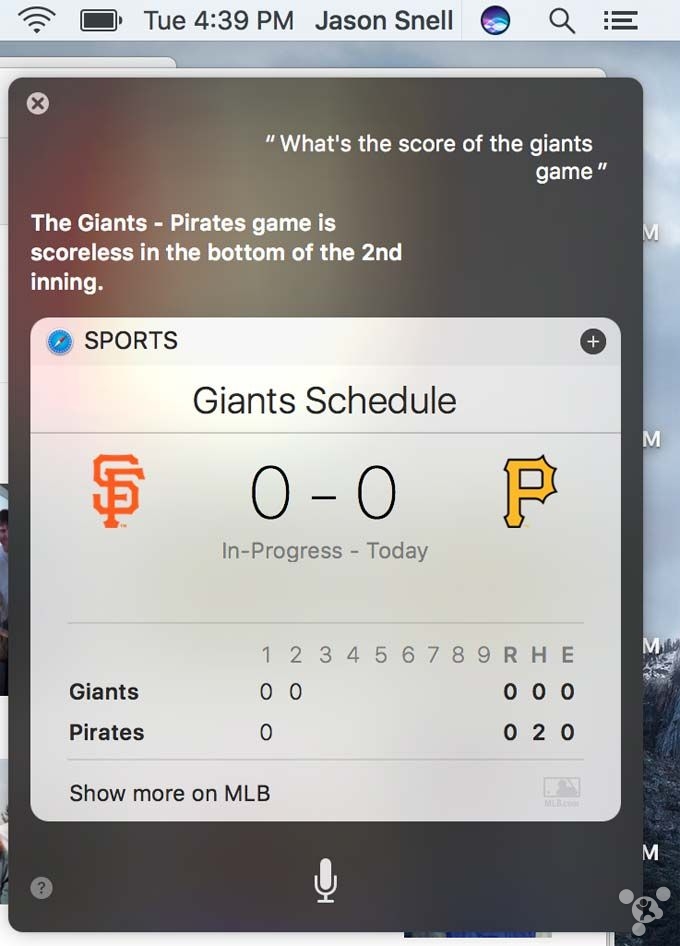
用了 5 年的时间,Siri 终于登陆 Mac 平台。Siri还是你熟悉的Siri,不过考虑到 iOS 和 Mac 的差异,Mac 版 Siri 还是拥有一些“个人特色”。
首先,你不能像 iOS 设备那样通过“嘿 Siri”来呼出 Siri,在 Mac 上你需要通过敲击键盘或点击菜单栏上的 Siri 图标,又或者是 Dock 栏的图标来呼出 Siri。Mac 版 Siri 的窗口和 iOS 类似,你可以选择Siri所使用的麦克风,又或者设置Siri“讲话”的音量。
当 Siri 对你的问题进行回答后,这并不意味着对话的终结,你可以复制或拖拽界面中的内容到其它应用中,另外 Siri 给出的许多结果都会在右上角出现一个“+”号,它可以让你将这些信息固定在通知中心的“今日”视图中。
在 El Capitan 中,苹果在 Spotlight 中加入了更多自然语言搜索,而这个功能也被加入到了 Sierrra 的 Siri 中。例如你可以让 Siri 播放上个月的幻灯片,然后系统会显示最多 10 个搜索结果。
如果你正在播放音乐或视频的时候调用 Siri,系统将会暂时让音乐和视频静音,当询问结束后声音便会重新恢复。
总而言之,Mac版Siri的表现中规中矩,如果你表达了正确的东西,它会告诉你你想知道的,但如果你说出了错误的信息,那么它的能力也非常有限。
照片应用改进
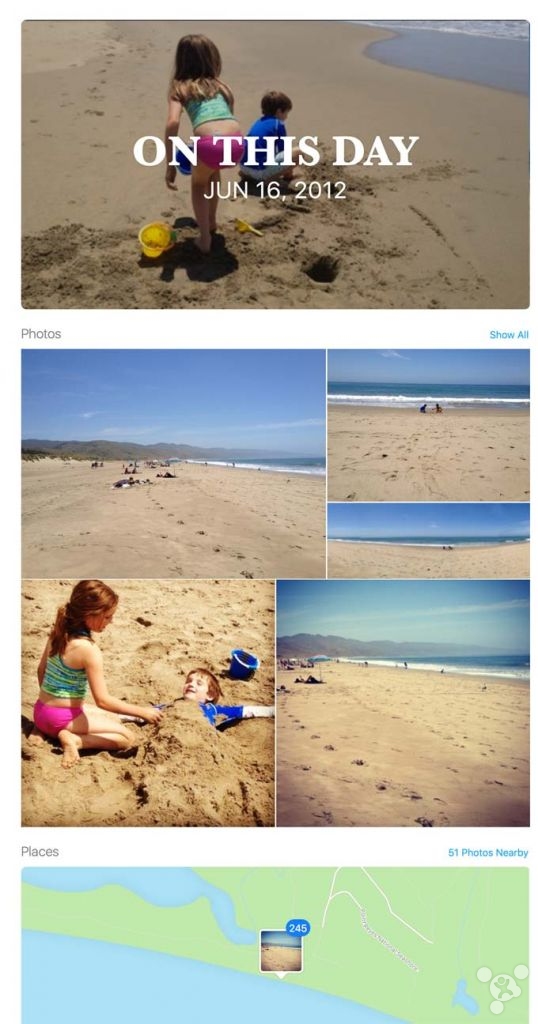
苹果为 iOS 10 和 macOS Sierra 的照片应用增加了全新的图形识别引擎,旧的“人脸”界面已经被新的引擎所取代,新的引擎可以分析设备上的每一张照片,除了脸型之外,它还能够识别场景和物体,例如山脉和马匹、彩虹和蝴蝶。

“人脸”已经被新的相册“人物”(People)所取代,照片应用会试图根据你联系人名单上的头像来匹配人物的名字,测试者表示或许是初期版本的缘故,照片应用能够识别的人脸似乎没有此前版本的多。另外一个在搜索框进行搜索的时候,也能够检验新识别引擎的“功力”。
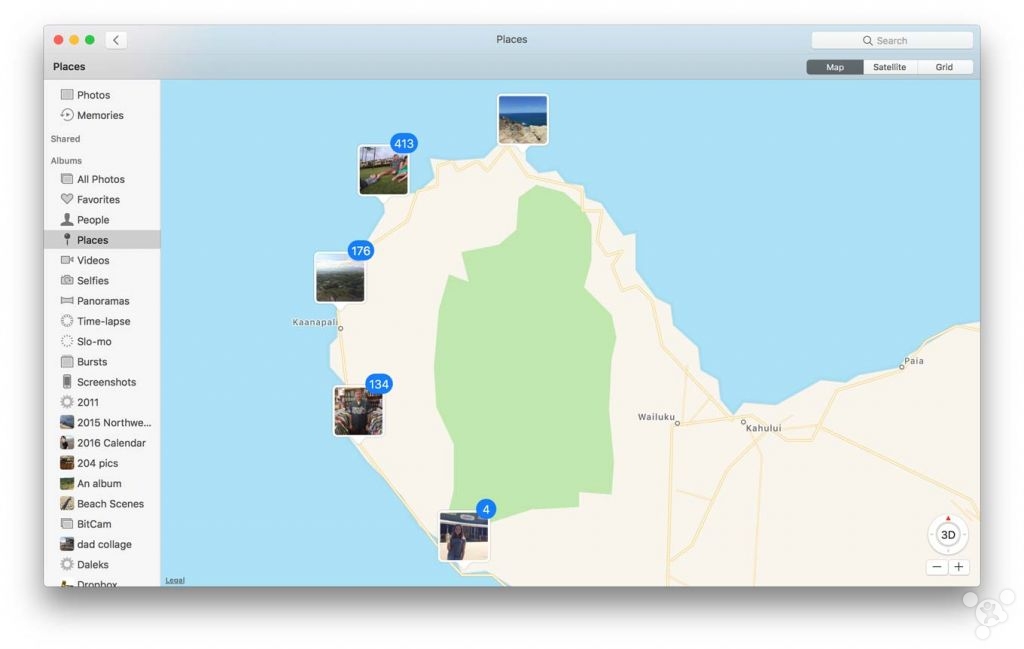
照片应用界面的另外一个主要改进是地点视图,在这里你可以看到在所有地点拍摄的照片。在此前的照片应用中,你只能够在地图上查看一小部分图片,而非整个图片库。
此外照片应用还新增了一个名为“回忆”的新标签,通过自动创建精选场景集,如周岁聚会、婚礼或家庭度假,帮你找回遗忘在照片图库深处的美好回忆。通过先进的计算机视觉新技术,照片现在能使用设备上的面部识别、对象识别和场景识别以及位置信息,来了解图像里的人物、地点和物体,从而将照片分组整理成相簿。

另外照片应用的自动增强功能算法也得到了加强,亮点和对比度的变化将会更加明显,从而增强了整个图像的细节表现。
连续互动增强
2014 年苹果发布的 OS X Yosemite 操作系统中,最亮眼的特点便是引入了新的连续互通功能,这一点让 Mac 和 iOS 设备(包括 iPhone 和 iPad)之间的工作衔接比以往更加顺畅。截止目前,这些功能很大程度上有关信息和任务无缝互传,比如网页或电子邮件,在一台设备上开始一项活动,然后转到另外一台上继续。全新的 Sierra 系统依然注重平台功能统一互通的理念,使得苹果设备之间的互动便利性提升,并且注重安全性。
新加入的一个互动功能叫做 Auto Unlock (自动解锁),戴着 Apple Watch 的话,只要走到 Mac 一旁(三尺范围内),你的身份信息被系统悄然验证通过,自动解锁登陆到系统桌面。在实际运用中,Apple Watch 必须要解锁,而且已经与手机完成了配对连接,当解锁功能触发时,Apple Watch 会振动轻触你一下,并弹出一个提示,所以你不会感觉到是无缘无故的解锁 Mac,而有限制的范围,也是为了防止从远端解锁 Mac 的意外发生。
macOS Sierra 上加入了 Apple Pay 功能,这意味着在 Mac 设备上,通过网络购物最后进行结账时,不需要再麻烦的输入财务信息,包括信用卡和借记卡的号码,更轻松便捷。不过苹果表示, Mac 上通过 Apple Pay 线上购物现在还不能顺利实现,要等到秋季系统的正式更新,同时现在支持 Apple Pay 的合作购物网站还很少,秋季之后才会渐渐有更多。
Apple Pay 的支付也依靠附近的同样支持 Apple Watch 的设备执行支付身份验证,无论是 iPhone 还是 Apple Watch,但 iPad 不行。一旦点击页面上的 Apple Pay 按钮到了授权支付这一步,只要在 iPhone 上使用 Touch ID (或 Apple Watch 双击主按钮)来确认支付即可,支付完成之后也不会出现实际卡号,十分私密安全,整个过程与今天在 iOS 设备上操作并没有太多差别。
网页支付体验很不错,因为作为消费者无需购买额外的硬件。当然了,这主要还是因为今天的 Mac 电脑没有内置任何基础的安全模块。Apple Watch 网页支付也许会更流行,苹果表示,网页开发者可以利用一些代码让 Apple Pay 更出彩,使得只要当一台支持 Apple Pay 的设备在 Mac 附近时,才会显示出 Apple Pay 按钮。
新的连续互通特征中还包括一个较为普通的特点,就是 iOS 10 和 macOS Sierra 的 Universal Clipboard (通用剪贴板) 。剪贴板的功能做得很贴心,使用过程中有一定的要求,比如要求在连续互动范围内的设备,而且剪贴板上的数据会自动清空,只要已经完成粘贴或者两分钟没有粘贴就会清除。
根据苹果的描述,通用剪贴板就是让你能从一款苹果设备拷贝内容,如文本、图像、照片和视频,然后将其粘贴到另一个设备上。即复制即粘贴,不需要考虑其他的数据转移方式。
其余特征
在 macOS Sierra 系统上的小更新数不胜数。当然了,不去挖掘很难看出与之前有什么不同,预计在最终版本到来之前的这段时间里,还会有更多有趣惊喜的功能被挖掘出来。下面说一些 Sierra 上发现的较小的附加功能更新:
应用标签页。如果你喜欢 Safari 浏览器的标签页功能,在 macOS Sierra 更新上你应该会对此感到高兴,苹果现在将标签页功能扩展到整个系统, 将其用于支持多窗口的的应用程序,帮助你在打开一个窗口的情况下有多个标签,而不是打开多个窗口。
现在在 Dock 偏好设置面板上多一个新的设置,让你设置是否标签页的方式打开应用,可选:仅全屏、总是或手动。如果选择总是以标签页形式打开应用程序,大多数支持多窗口的应用都能自动适配,比如地图、邮件、Pages 等等。一个窗口上提供多标签跳转或切换,同等于在 Safari 中的操作,可以使用键盘快捷键命令,也可以拖动标签,重排标签,或者拖出来成为独立窗口。
画中画。这是之前 iOS 9 系统更新中为 iPad 准备的功能,很讨人喜欢。个人平时看视频的时间经常喜欢把视频放置于某个角落,但在实际中并不舒服,因为要调整浏览器窗口,有点浪费空间,而且你预想的位置有时也会有意无意中被其他窗口给挡住。现在,macOS Sierra 的画中画功能解决了这一切问题,工作时在桌面上可以打开一个悬浮窗口专门播放视频。
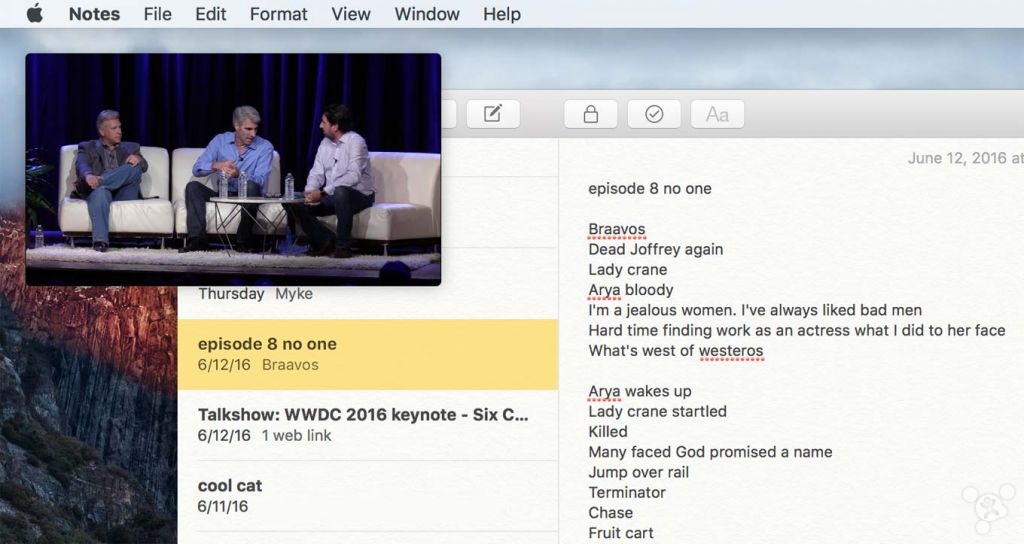
操作很简单,播放 Safari 或 iTunes 视频时,点击画中画按钮,视频就会弹出网页悬浮在浏览器之上,鼠标移动到悬浮框上时也能够显示视频包含的一些播放控制按钮,还可以调整窗口大小、拖动以及将窗口固定到屏幕的任何一个角落,与在 iPad 上没多大区别,或者按住 Command 键放置在屏幕某个地方。
画中画功能兼容目前大多数视频标准,HTML 5 视频弹出悬浮框无压力,但其他网络视频服务可能需要一些基本的调整。个人对画中画真的十分喜爱,因为支持了不少自己喜欢的视频网站,但唯一的缺点就是,有视频的网页很容易误点到画中画按钮,然后弹出视频。同时, 正播放视频的 Safari 标签页关掉之后,视频就看不了了。
消息。这是 iOS 10 上的重大更新,但在 macOS Sierra 没有那么多。苹果正努力让系统的信息对话变得更加有趣,如预览网页链接,在消息泡泡内发布反馈,如爱心、点赞等,也可以使用大表情符号 ,但轻扫信息后才会显示信息内容的 invisible ink 隐形墨水功能,却没有出现在 macOS Sierra 上。简单的说,大多数 iOS 10 上花哨的消息新对话特性,在 Sierra 上更多的是重播回放,而不具备创造的条件。
备忘录。对 Mac 上备忘录应用最大的更新就在于,提供了更实际的选项窗口,并且支持与 iOS 10 上相同的新 iCloud 分享功能,当点击分享按钮,你可以通过邮件、信息、Twitter、Facebook、AirDrop、LinkedIn 等分享出去。
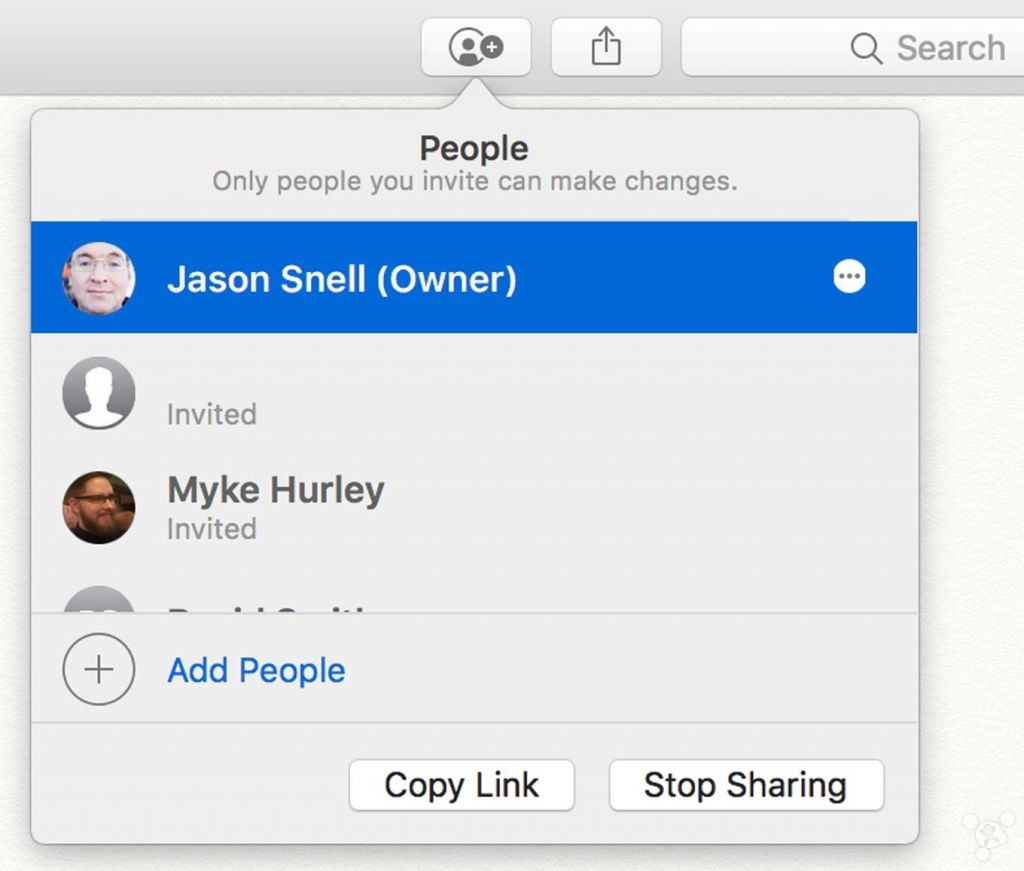
打开应用程序。苹果已经限制打开那些不从 App Store 下载的应用程序,特别是未经核实开发商签名的应用程序, 以保证系统的安全性。但现在仍然可以启动,在第一次启动时右键单击从菜单中选择打开,并在弹出危险应用程序的对话框中选择批准即可。
Sierra 是一次新的成长
总之,Sierra 更新提供了很多让人兴奋的新功能,特别是增强了 与 Apple Watch 和 iPhone 的互动性,很多东西没来得及详细测试,但 iCloud Drive 的同步功能很赞,不过不确定是否会有人因为桌面同步而改变使用习惯。至于 Siri,它终于登陆 Mac 了,但有些低于期望,其与 iOS 共享相同的数据服务器潜力将无限大。只希望可以开发更多 Mac 专享的功能,比如强化先进的听写功能。
无论如何,macOS 系统命名已经放弃了 “X”,Sierra 更新没有让人感到失望,很期待今年秋季正式发布之前还有更多的新进展。


本文无需标签!
 相关文章
相关文章
本文作者:起点终站
文章标题: OS X 的“X”已经离我们远去
本文地址:https://blog.hellozwh.com/?post=52
版权声明:若无注明,本文皆为“起点终站”原创,转载请保留文章出处。
本文地址:https://blog.hellozwh.com/?post=52
版权声明:若无注明,本文皆为“起点终站”原创,转载请保留文章出处。